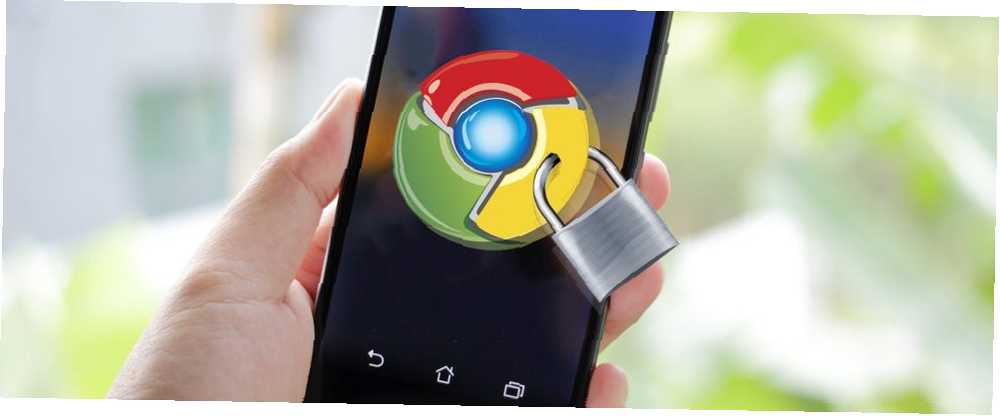
William Charles
0
2175
510
Chrome en Android no es exactamente un bastión de la privacidad. Muchas de las funciones de privacidad están deshabilitadas de forma predeterminada.
Entonces, si usa Chrome en Android, ¿qué configuración puede modificar para protegerse? Continúa leyendo para averiguarlo.
1. Habilite No rastrear
Los sitios web colocan cookies en su dispositivo. Las cookies permiten a los sitios rastrear su actividad en la web, incluso cuando no está en su dominio..
Si activa la función No rastrear, Chrome enviará automáticamente una solicitud de No rastrear con su tráfico de navegación.
En teoría, esto evita que los sitios web utilicen cookies de seguimiento. Sin embargo, depende del sitio web para cumplir con la solicitud. Técnicamente, los sitios no tienen la obligación de cumplir con la demanda.
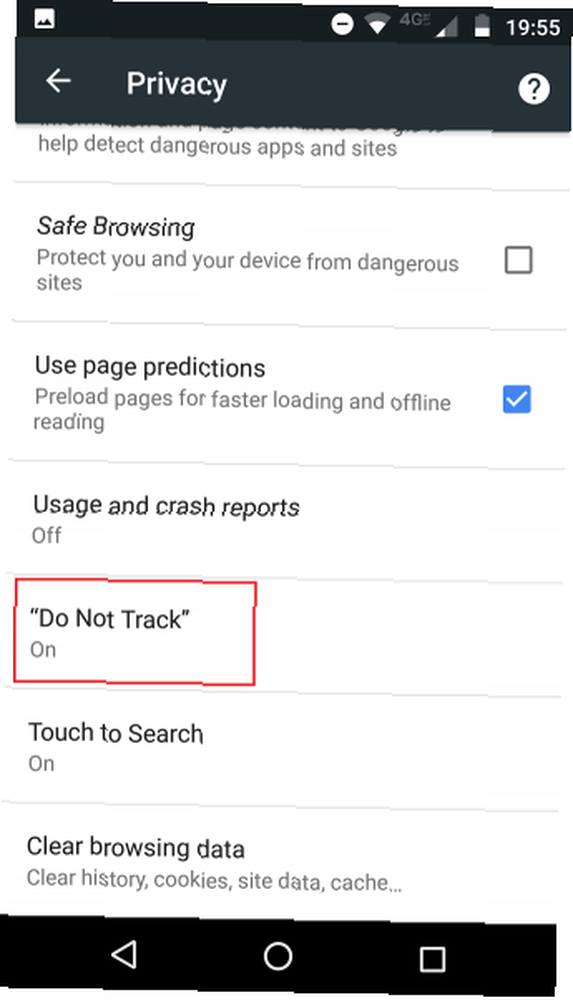
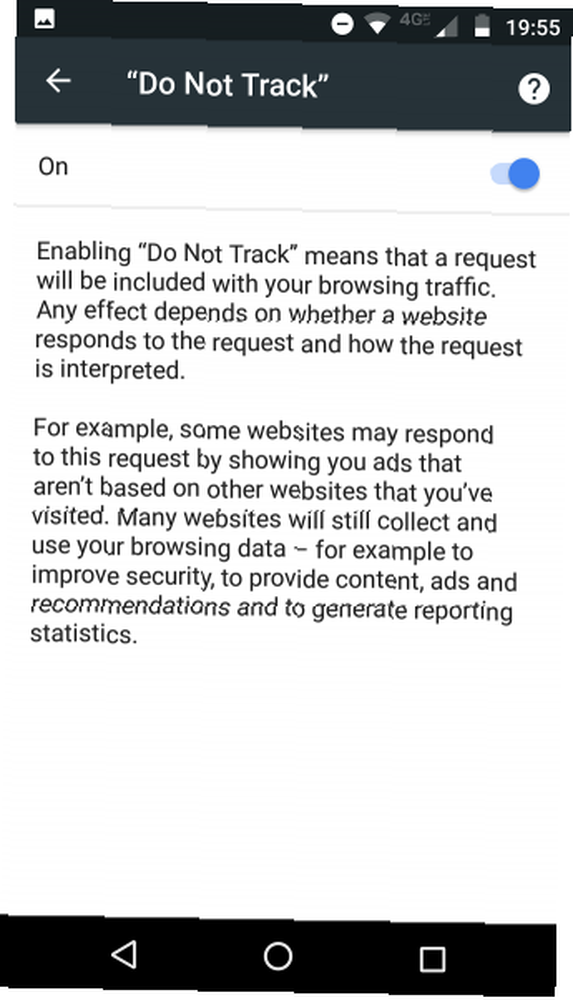
Este enfoque difiere de la función de Firefox, que no permitirá que los sitios lo rastreen bajo ninguna circunstancia, incluso cuando el sitio en cuestión no cumpla con el estándar No rastrear.
En el lado positivo, casi todos los sitios principales aceptarán la solicitud, por lo que la función evitará que recopilen sus datos.
Para activar No rastrear en Chrome en Android, siga los pasos a continuación:
- Abre Chrome en tu dispositivo.
- Toque en Más (los tres puntos verticales en la esquina superior derecha).
- Seleccionar Configuraciones del menú.
- Ir Avanzado> Privacidad.
- Toque en No rastrear.
- Mueva la palanca hacia el En posición.
2. Active la navegación segura
A medida que los ataques de phishing se vuelven más sofisticados, cada vez es más difícil detectarlos. Del mismo modo, los sitios que intentan instalar malware en su dispositivo o lanzar otros ataques de ingeniería social son cada vez más comunes.
Para intentar ayudar, Google ha desarrollado su tecnología de Navegación segura. Mostrará una advertencia en su pantalla si intenta navegar a una página que considera insegura.
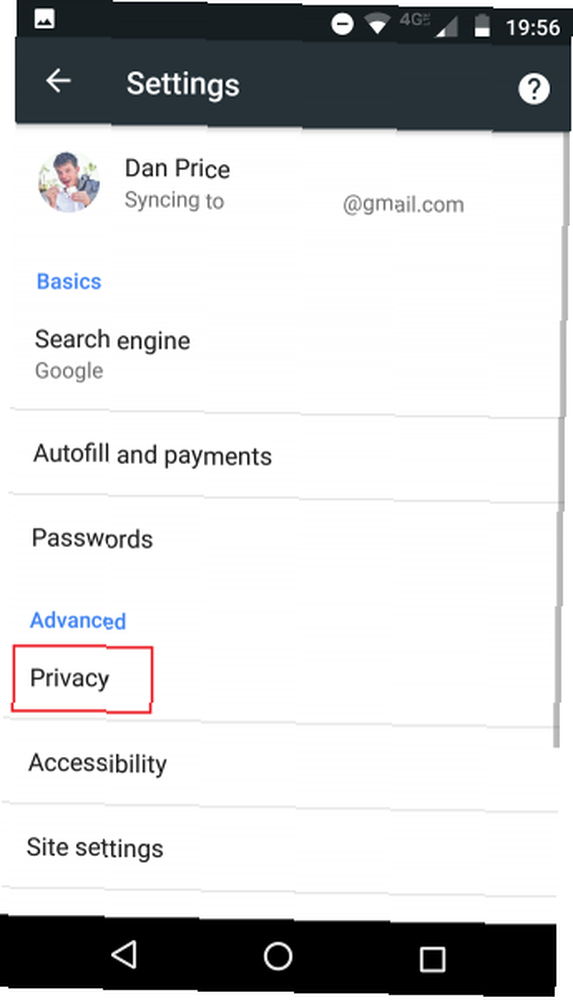
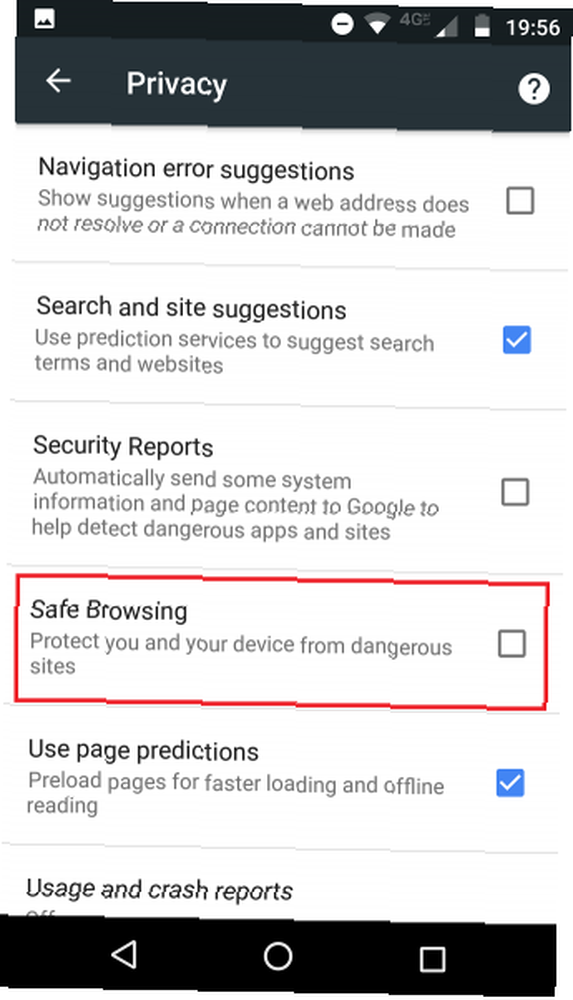
Además de los ataques de malware y phishing, también le advertirá sobre los sitios que le solicitan que instale software no deseado. Google define software no deseado como “programas disfrazados de descargas útiles que realmente hacen cambios inesperados en su computadora, como cambiar su página de inicio u otras configuraciones del navegador a las que no desea.”
Para activar la navegación segura, sigue estos pasos:
- Abre Chrome en tu dispositivo Android.
- Haga clic en Más.
- Ir Configuración> Avanzado> Privacidad.
- Marque la casilla de verificación junto a Navegación segura.
Si desea obtener más información sobre la Navegación segura de Google, consulte su Informe de transparencia.
3. Desactivar Autocompletar
Autocompletar es una pesadilla de seguridad. Dado que rellena previamente direcciones y detalles de tarjetas de crédito en aplicaciones y sitios web, alguien con acceso a su teléfono no solo podría robar su identidad sino también acumular una cantidad significativa de gastos antes de darse cuenta de que algo está mal.
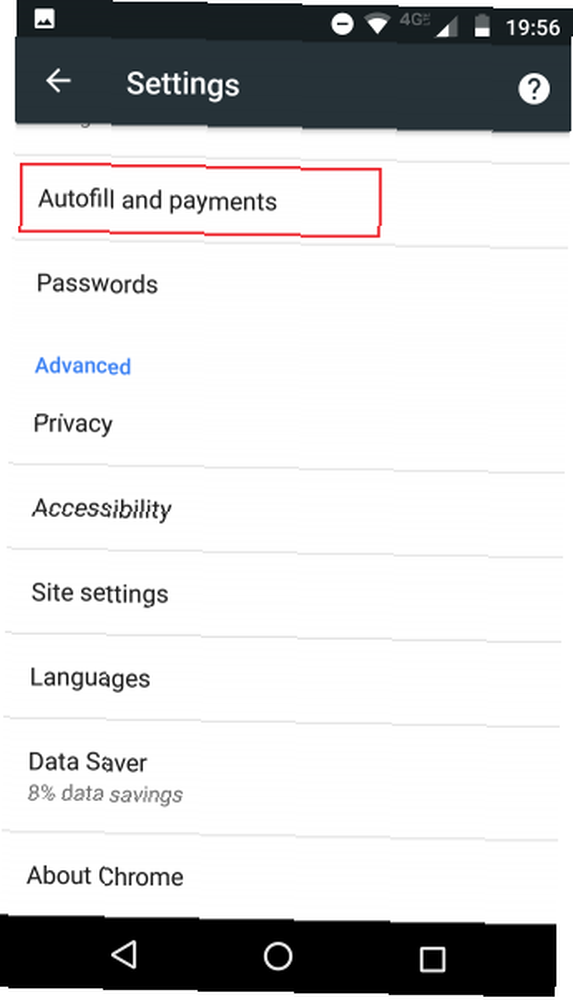
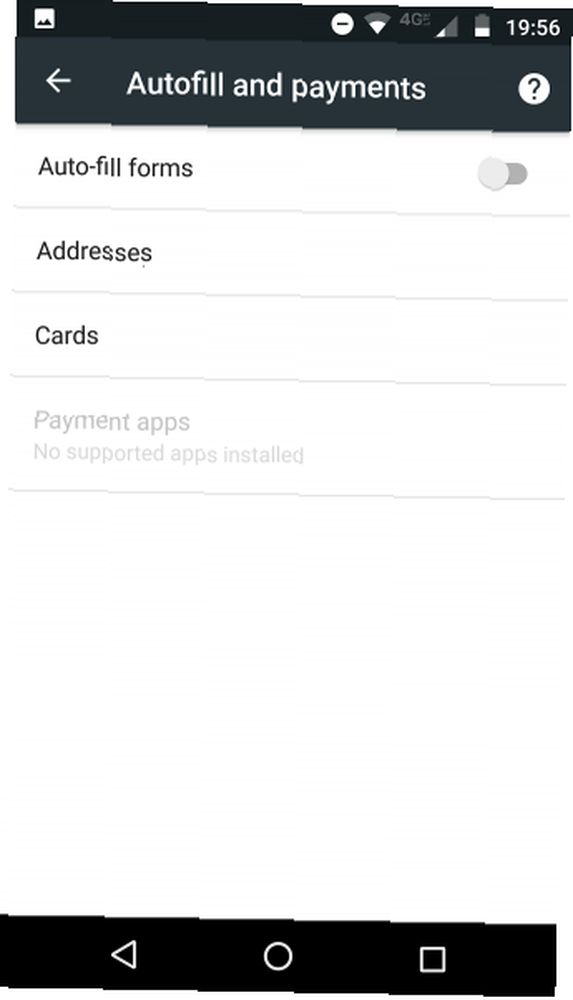
Puede desactivar las dos funciones abriendo Chrome y yendo a Más> Configuración> Conceptos básicos> Autocompletar y pagos y deshabilitar los diversos conmutadores.
También es importante eliminar las tarjetas y direcciones antiguas que todavía están conectadas a su cuenta de autocompletar. Puedes hacer eso en Chrome; ir Más> Configuración> Privacidad> Borrar datos de navegación> Avanzado> Datos de formulario de autocompletar.
4. Compruebe los permisos de su sitio
¿Alguna vez te has detenido a considerar todas las cosas diferentes a las que los sitios quieren acceder cuando los visitas??
La lista de permisos del sitio arroja luz sobre el asunto. Hay 15 entradas diferentes. Van desde lo obvio, como su cámara y micrófono, hasta cosas ocultas que la mayoría de los usuarios nunca considerarían, como JavaScript y su Portapapeles.

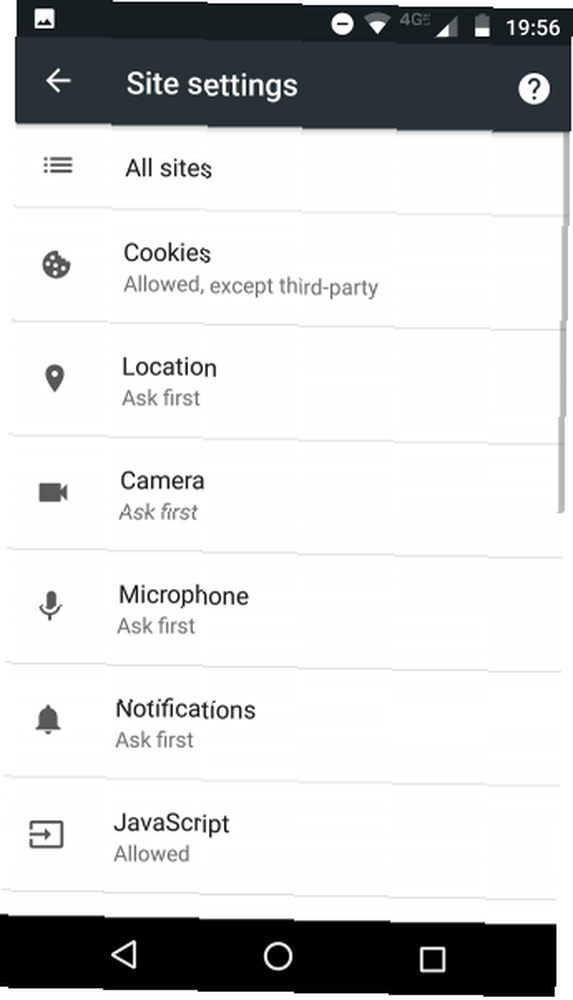
Algunas de estas configuraciones están permitidas de manera predeterminada. Sin embargo, si desea ser más seguro, debe configurarlos a todos Pregunta primero. Aunque puede ser tentador, no debes deshabilitar ciegamente todo. Puede conducir a problemas de usabilidad.
Molesto, la configuración de permisos se divide en dos áreas. Puede ajustar algunos en Chrome mismo yendo a Más> Configuración> Avanzado> Configuración del sitio. Para el resto, abra la aplicación de configuración principal del teléfono y navegue hasta Dispositivo> Aplicaciones> Chrome> Permisos.
5. Administre sus opciones de sincronización
Chrome es solo una parte del ecosistema de Google mucho más grande. Como tal, quiere compartir datos con todas sus otras aplicaciones de Google y todas las demás instancias de Chrome que está ejecutando.
Esto tiene importantes beneficios desde el punto de vista de la productividad. Sin embargo, desde una perspectiva de privacidad y seguridad, es un desastre. Al sincronizar sus datos, está creando múltiples puntos débiles en su arsenal.
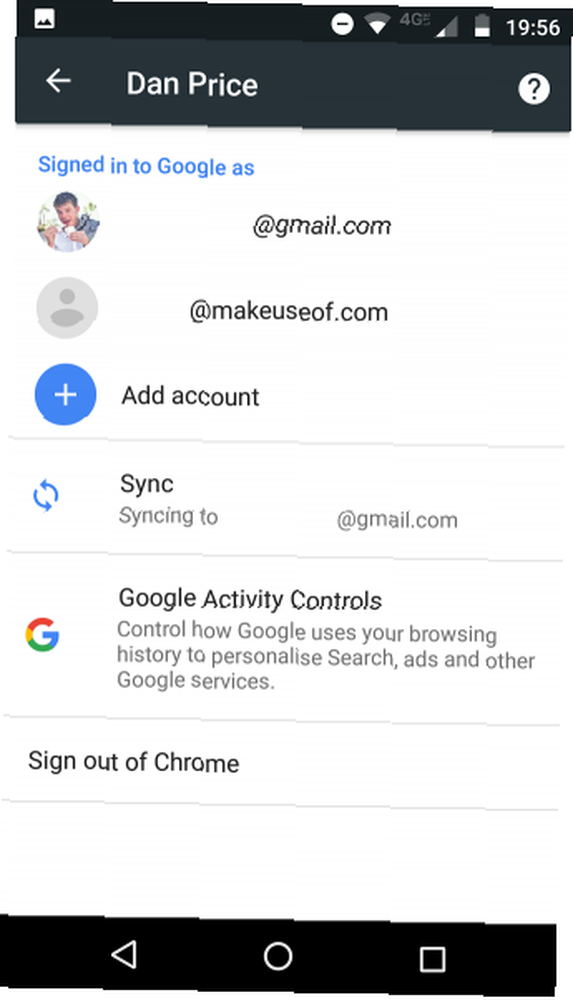
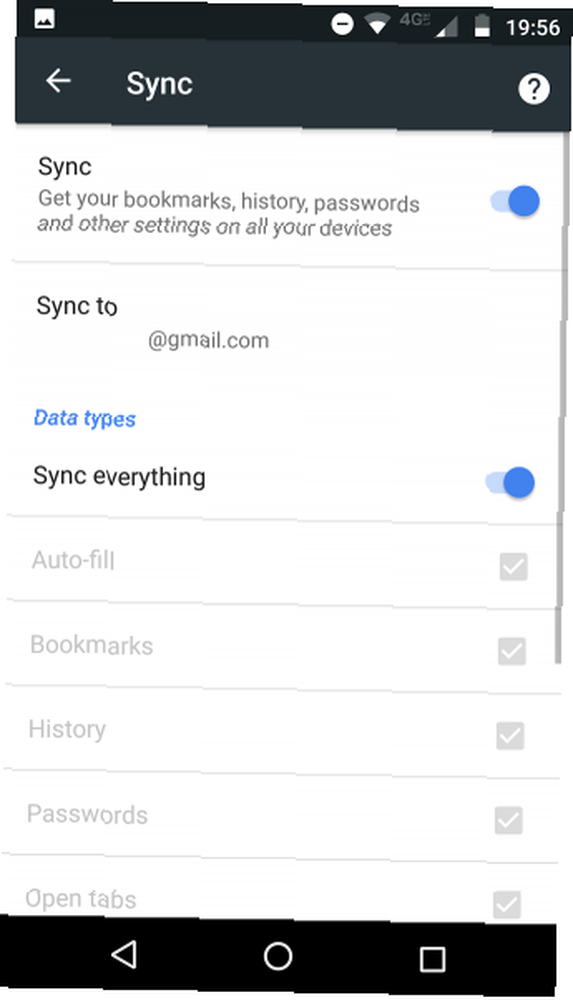
¿Qué sucede si dejas tu computadora portátil en el autobús? ¿O alguien roba tu tableta de tu bolso sin que te des cuenta? No solo todos sus datos personales estarán disponibles para la persona en posesión de sus pertenencias, sino que también estarán al tanto de un feed en tiempo real de su actividad en línea.
No estamos abogando necesariamente por la desactivación de toda la sincronización, pero debe alcanzar un compromiso feliz entre seguridad y productividad..
Por ejemplo, ¿realmente necesita sincronizar sus tarjetas y direcciones? ¿Qué hay de tus contraseñas? Es mucho mejor instalar un administrador de contraseñas como LastPass en cada uno de sus dispositivos..
Puede administrar qué datos Chrome está sincronizando yendo a Más> Configuración, tocando su nombre y seleccionando Sincronización.
6. Deshabilitar informes de uso
¿Google ya no recopila suficientes datos sobre cómo usa la web? Bueno, aparentemente no. De manera predeterminada, la aplicación Chrome está configurada para enviar informes de uso y fallas a Google automáticamente.
Informes de fallos que podemos (tipo de) entender. Google necesita saber qué está pasando con Chrome para poder mejorarlo en futuras versiones.
¿Pero informes de uso? Ese es un término amplio.
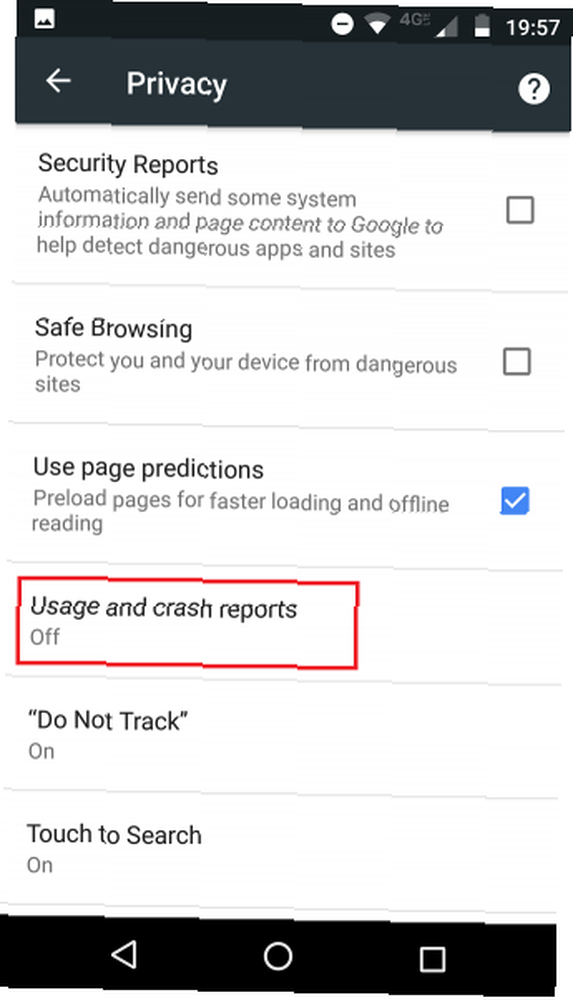
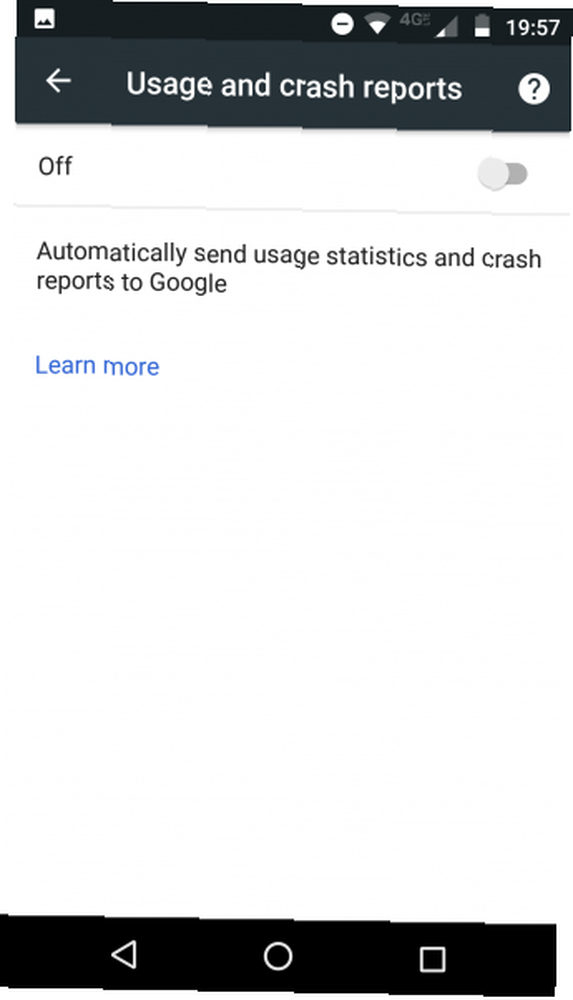
Sabemos que los informes de uso contienen información como preferencias, clics de botón y uso de memoria. Pero, ¿sabía que los informes de uso también son cómo Google calcula la velocidad del sitio en sus clasificaciones de búsqueda? Agrega sus datos con otros usuarios que han visitado el mismo sitio.
Nos estremecemos al pensar qué más se envía. Como era de esperar, Google no es muy comunicativo con la información.
La mejor solución es apagarlo. Puede hacerlo yendo a Más> Configuración> Avanzado> Privacidad> Informes de uso y bloqueo, luego moviendo la palanca hacia el Apagado posición.
7. Deshabilitar los servicios de predicción
En un intento por acelerar el proceso de búsqueda, Chrome enviará datos desde su barra de direcciones a su proveedor de búsqueda predeterminado a medida que escribe. El proveedor de búsqueda hará las recomendaciones y predicciones que verá en la pantalla..
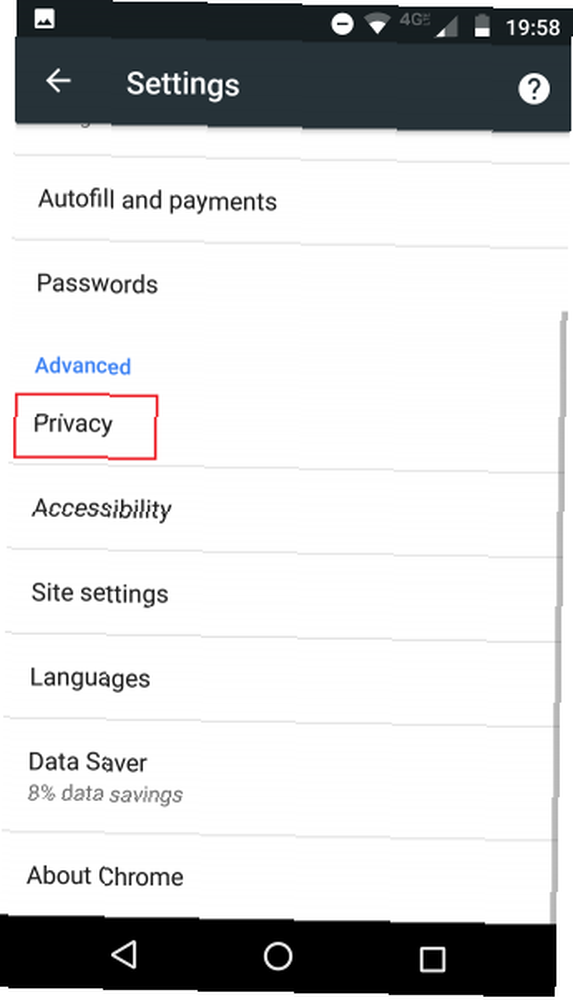
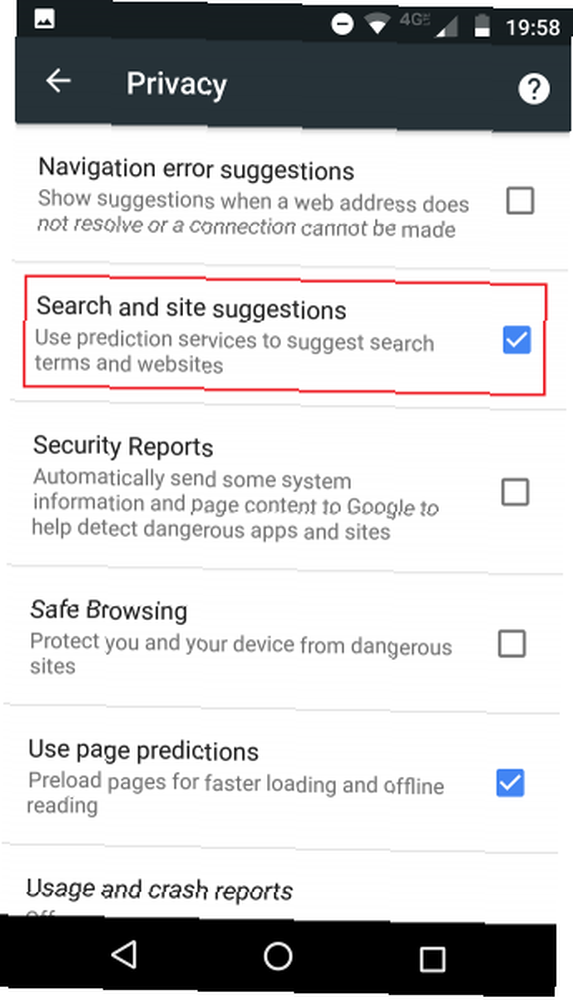
Es un malentendido común. Casi todos asumen que Google está proporcionando esas sugerencias. Por supuesto, si Google es su proveedor de búsqueda, lo es. Pero muchas personas han cambiado de proveedor sin darse cuenta del impacto en su privacidad..
Si ha sido sensato y ha cambiado su servicio de búsqueda por uno de privacidad DuckDuckGo vs. Google: el mejor motor de búsqueda para usted DuckDuckGo vs. Google: el mejor motor de búsqueda para usted DuckDuckGo es el motor de búsqueda centrado en la privacidad estado buscando Pero, ¿cómo se mantienen sus características frente a la Búsqueda de Google? (como DuckDuckGo), el envío de datos podría no ser motivo de preocupación.
Sin embargo, si está utilizando un proveedor de búsqueda especializado que se especializa en la búsqueda de empleo. 10 motores de búsqueda de empleo que debe probar primero 10 motores de búsqueda de empleo que debe probar primero Estos motores de búsqueda de empleo pueden ayudarlo a encontrar y solicitar el tipo exacto de puesto que busca . Si está buscando trabajo ahora, estos sitios son para usted. o localizar datos en las redes sociales. 6 Los motores de búsqueda más potentes para las redes sociales. 6 Los motores de búsqueda más potentes para las redes sociales. , podría ser más un problema. Es poco probable que los motores de búsqueda más pequeños traten sus datos con el mismo nivel de diligencia que algunos de los grandes jugadores..
Puede deshabilitar los servicios de predicción de búsqueda dirigiéndose a Más> Configuración> Avanzado> Privacidad> Búsqueda y sugerencias de sitios.
Más consejos para aumentar la privacidad en Android
Los siete consejos que hemos discutido solo cubren la aplicación Chrome en Android.
Si desea obtener más información sobre cómo mejorar su seguridad y privacidad en el resto de su dispositivo Android, lo tenemos cubierto. Consulte nuestros artículos sobre aplicaciones de Android respetuosas con la privacidad. 9 Aplicaciones de Android respetuosas con la privacidad que debería utilizar. 9 Aplicaciones de Android respetuosas con la privacidad. y las mejores VPN para Android Las 5 mejores VPN para Android Las 5 mejores VPN para Android ¿Necesita una VPN para su dispositivo Android? Aquí están las mejores VPN de Android y cómo comenzar con ellas. .











